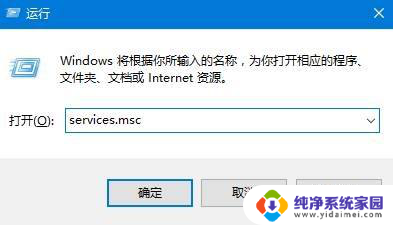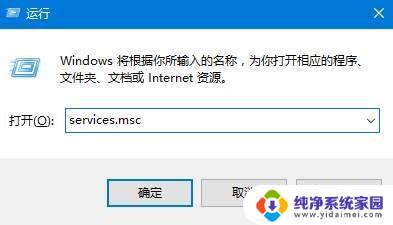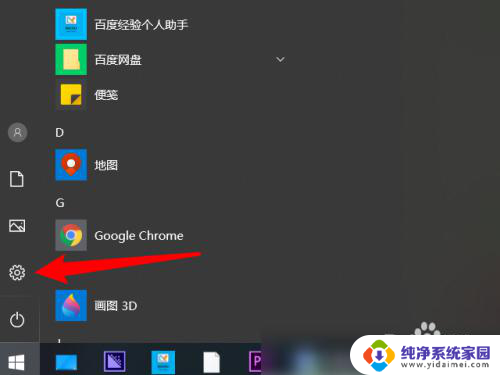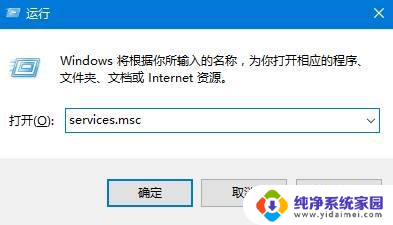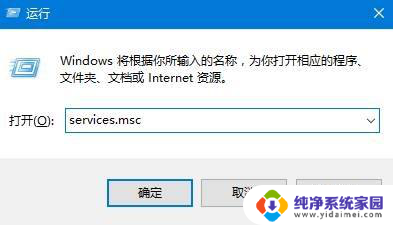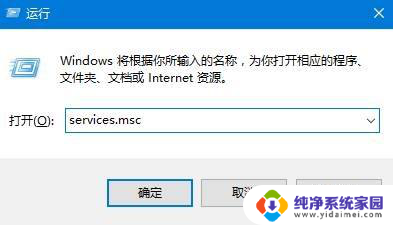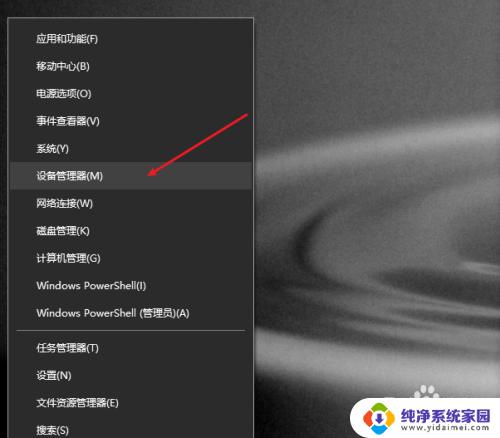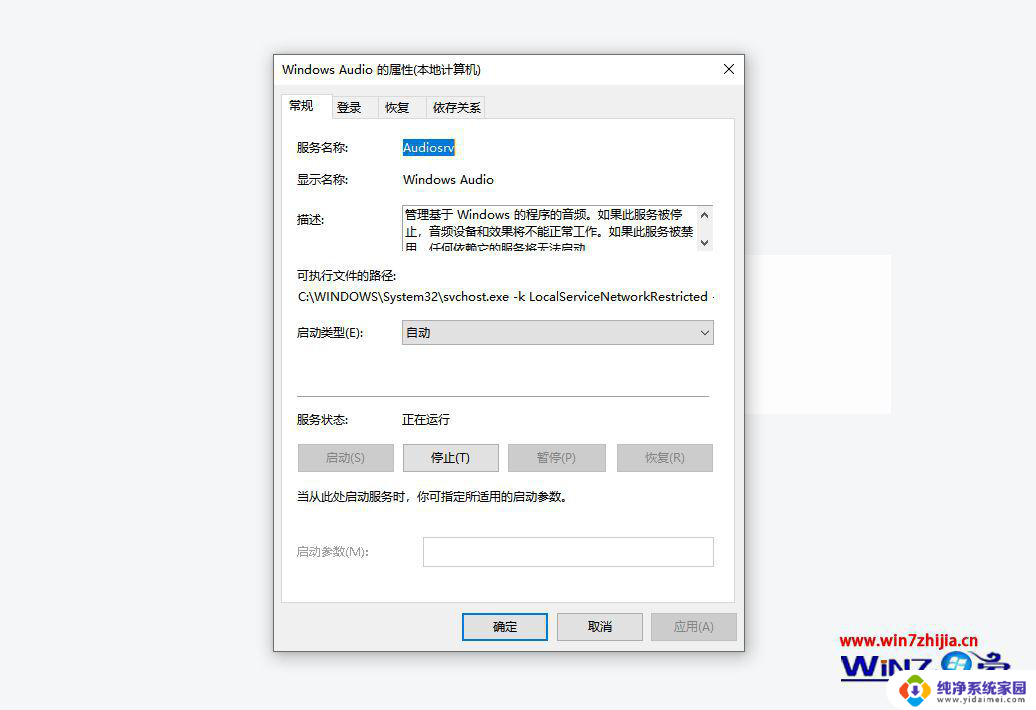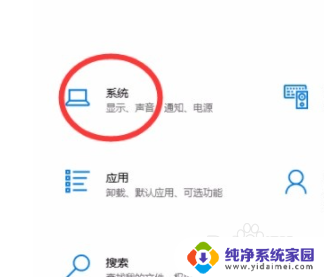电脑声音显示无法找到输出设备怎么办 Win10找不到输出设备怎么办
更新时间:2024-04-20 17:39:18作者:jiang
当我们在使用电脑时突然遇到显示无法找到输出设备的情况,可能会让我们感到束手无策,特别是在Win10系统中,找不到输出设备更是让人困扰。这种情况可能会导致我们无法正常使用电脑进行音频输出,影响到我们的工作和娱乐体验。那么当我们遇到这种问题时,应该如何解决呢?接下来我们将介绍一些解决方法,帮助您顺利解决Win10找不到输出设备的问题。
方法如下:
1.按下【Win+R】组合键打开运行,输入:services.msc 点确定打开服务;
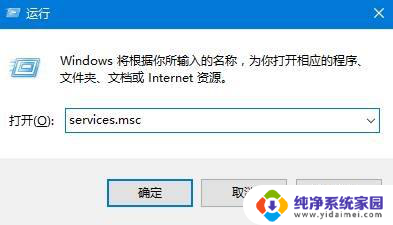
2.找到【Windows Audio】服务,双击打开;
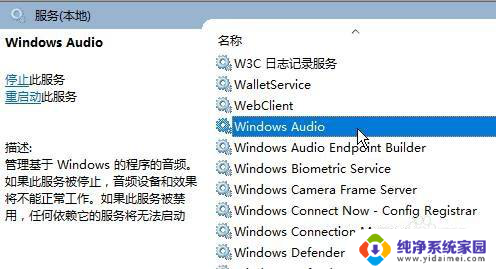
3.该服务未启动的话将其启动,若以启动则先停用。停用后再启用即可。
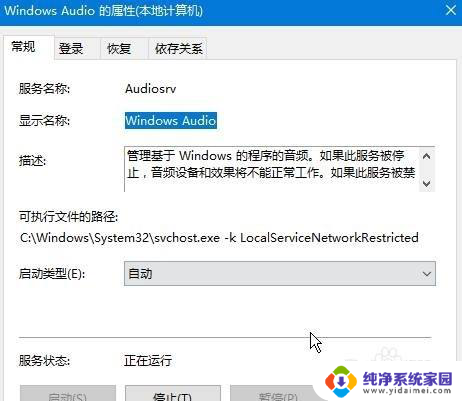
以上就是电脑声音显示无法找到输出设备的解决方法,如果遇到这种情况,按照以上步骤进行操作,非常简单和快速。